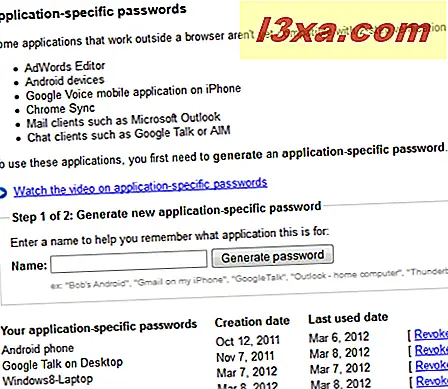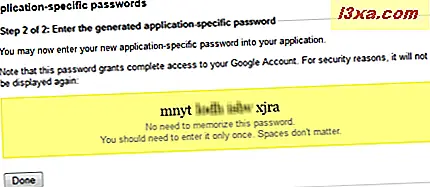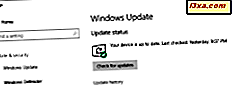Har du problemer med nogen af disse Windows 8 apps: Mennesker, Beskeder, Kalender eller Mail? Du kan ikke få dem til at oprette forbindelse til din Google-konto og få adgang til dine kontakter, e-mail eller kalender? Denne vejledning hjælper dig med at løse dette problem.
VIGTIG BEMÆRK: Fra den 30. januar 2013 besluttede Google at droppe Google Sync-støtte til deres gratis Gmail-konti. Det betyder, at du vil kunne bruge Mail-appen til kun at synkronisere din e-mail via IMAP, og du vil ikke være i stand til at synkronisere din kalender og dine kontakter overhovedet. Ikke medmindre Microsoft beslutter at opdatere disse apps og yde støtte til andre protokoller, der kan tillade denne synkronisering. Flere detaljer om Googles beslutning og indflydelse kan være glade her: Gmail mister Google Sync: Sådan påvirkes Windows 8, RT, Office.
Problem Beskrivelse
Når du har indtastet dine loginoplysninger til din Google-konto, bliver du taget til en skærm, der ligner den nedenfor, hvor det står: "Kan ikke oprette forbindelse. Sørg for, at de oplysninger, du har angivet, er korrekte."
Derefter bliver du bedt om at udfylde følgende detaljer: e-mail-adresse, serveradresse, domæne, brugernavn og adgangskode.
 BEMÆRK: Hvis du vil vide de korrekte detaljer for disse felter, er de følgende:
BEMÆRK: Hvis du vil vide de korrekte detaljer for disse felter, er de følgende:
- E-mail-adresse - din Google-e-mail-adresse.
- Serveradresse - skal være m.google.com .
- Domæne - dette felt skal være tomt.
- Brugernavn - din Google-e-mail-adresse.
- Adgangskode - din adgangskode til din Google-konto.
Mulige årsager til problemet
Der er to mulige kilder til dit problem:
- Du har ikke udfyldt loginoplysningerne korrekt. Sørg for at bruge den rigtige e-mail-adresse. Hvis du har en @ googlemail.com- adresse i stedet for @ gmail.com, skal du bruge det. Sørg for, at du angiver den korrekte udvidelse, hvis du bruger lokale Google-tjenester på dit sprog, i stedet for de globale på engelsk. Dernæst skal du kontrollere, at du har indtastet den korrekte adgangskode.
- Hvis dette ikke løser dine problemer, kan det måske: Kan du bruge Google Authenticator med sin 2-trinsbekræftelse, så din Google-konto ikke er let tilgængelig af hackere?
Sandsynligvis bruger du denne service, og næste afsnit viser, hvordan du løser dit problem.
Godkendelse af Windows 8 Apps til adgang til din Google-konto
For at løse dette problem skal du følge disse enkle trin:
- Log ind på din Google-konto i din yndlingsbrowser.
- Gå til den autoriserede adgang til din Google-konto-side.
- Nederst på siden findes der en sektion til generering af nye applikationsspecifikke adgangskoder. Indtast et forslag til det program, du vil godkende (f.eks. Mail på Windows 8), og klik på Generer adgangskode .
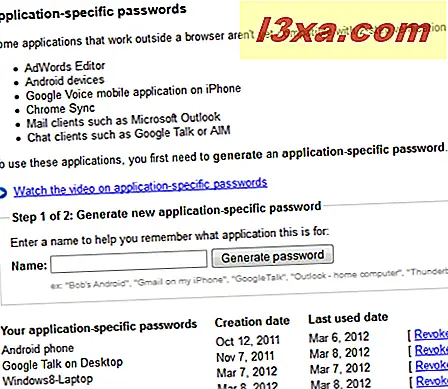
- Bemærk det kodeord, der blev genereret, og skriv det i adgangskodefeltet i det Windows 8-program, du vil bruge.
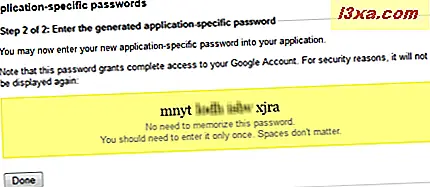
Den Windows 8-app, du bruger, vil nu kunne få adgang til din Google-konto.
Skal du gøre det for alle apps?
Svaret afhænger af, hvilke Windows 8-apps du vil integrere med din Google-konto. Jeg har bemærket, at når jeg har godkendt Mail, bruger kalenderen de samme kontooplysninger for at få adgang til min Google Kalender. Men appen People var stadig ikke autoriseret til at få adgang til mine Google Kontakter, så jeg måtte generere en separat applikationsspecifik adgangskode til den.